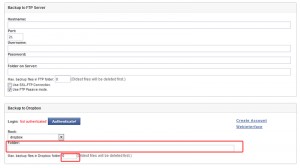久しぶりの更新です。いろいろと記事にしたいネタはあるのですが、なんとなく作業に追われる毎日でパンクしそうです。。。今回のは久しぶりにいいもの見つけました!!
ワードプレスのバックアッププラグインです。今まではWP-DBManagerのプラグインでバックアップしていたのですが、これってデータベースのデータだけなんですね。そもそもプラグインとかアップした画像とか丸ごとバックアップ取れたら楽なのになと思って探していたらありました!
今こそ安心できるWordPressバックアップを!復旧作業まで実際にやってみたWordPress丸ごとバックアップ法
これイイです!実際にやってみました!超楽ですーーー!上記のサイトがすごく参考になりました。同じようにやってみたらうまくいきました。
スポンサーリンク
BackWPup
このプラグイン使うまでは結構面倒な事やっていました。プラグイン入れなおしたり設定しなおしたり画像アップしなおしたりと。。。でもこのプラグインあればこれだけで移転先にサクッと移行できちゃいます。
記事の中の画像URLも切り替えてくれるのはびっくりしました!!
これは使わない手はないですね。いつサーバーが落ちたり、データが消えたりしたりとトラブルはつきものです。
そんな時にはこれがあれば指定した時間に自動でバックアップしてくれてしかもその数も指定できます。
私は毎週土曜日の1時ぐらいにバックアップするようにしてあります。その数も最大で5つ、それ以上になれば自動的に最初のデータが削除されます。保存先もドロップボックス指定できるんです!もちろん違うサーバーにFTPで指定したりシュガーシンクなどのクラウドも出来ます。
BackWPup使い方
簡単に説明しますと、BackWPupプラグインをインストールしてメニューに表示されるBackWPupをクリックして設定画面を表示させます。

基本的に赤枠のところだけ構います。
Newのところは名前なのでなんでも良いです。WpDataBackupとでもしておいたら良いでしょう。
その下のjobscheduleはActive schedulingにチェックを入れてその下はbasicで良いです。
でtypeはどの期間にバックアップを取るかということです。時間単位か日単位か週単位か月単位かということです。
私は週単位にしてsaturdayのhourを1にしてあります。
その下のfileprefixというのはファイルの頭文字です。これもそのままでも良いのですがわかりやすくするために
WpPhpFanOrg_にしました。
そして保存先の設定です。私はドロップボックスにしてありますが、FTPやシュガーシンク、メールに送ってもらうように設定もできますね。
ドロップボックスの認証をしてから保存先ディレクトリをいれてあと0と書かれているところが最大の保存数を入れることができます。私は5にしてあります。それ以上は自動的に古いものから削除されます。
あとは右上にあるSave Changesをクリックして完了です。jobsに登録した名前があると思います。そこでRun nowをクリックするとスグにバックアップを実行できます。
基本的にはうまくいくはずなのですが10分以上かかる場合はエラーになるようです。
あと設定が間違っていないか確認してみてください。
BackWPupのDropbox保存エラーの件、解決策が判明しました
ここでできたバックアップファイルは丸ごとデータです。ZIP形式になっているので解凍して見るとその中にxxxxx.sqlというデータベースデータも入っており、ワードプレス丸ごとバックアップできました。
リストア
さてこれをリストアするのですが一番初めにのせたURLが参考になります。
ポイントとしてはリストアする際はこのSQL Dump restore Scriptツールが必要になるということですね。
ダウンロードしたデータを解凍してこのファイルを使ってリストアを行う感じですね。
バックアップデータの中にダウンロードしたファイルも入れて移管先にアップロードします。
その前に必ずwp-config.phpの設定も変えておいてください。
そして移管したアドレスにダウンロード先のファイルにアクセスします。
例:https://php-fan.org/backwpup_db_restore.phpですね

ここからは再設定するURLやデータベースのホスト・ユーザー名・パスワードなどを入れてしまえば完了なんです。
気をつける点としましては.htaccessの設定が以前のサーバー用に書き換えられている場合はワードプレスデフォルトの.htaccessにした上で移管するサーバー用の設定も付け足したほうがうまくいきます。
# BEGIN WordPressRewriteEngine On RewriteBase / RewriteRule ^index\.php$ - [L] RewriteCond %{REQUEST_FILENAME} !-f RewriteCond %{REQUEST_FILENAME} !-d RewriteRule . /index.php [L] # END WordPress

こんなエラーが出てきましたが、普通にアクセスしたらうまくいきました。
URLにアクセスしたら移管できていますーー!
とても素敵なプラグインです!!ありがとうございますー!
ぜひ使ってみてくださいー!
BackWPup